霓虹燈字,用ps設計一個線框形狀的霓虹燈字效
要完全掌握Photoshop的濾鏡功能,的確是件漫長的過程。它像一個魔術百寶箱,千變萬化,而我們入門的那點簡單的濾鏡技巧,顯然不能滿足日常應用時突發的諸多復雜情況。
在這個教程中,我們要學習的用Photoshop的幾個比較冷僻的濾鏡來打造一個時尚感的霓虹光感線框文字。所謂冷僻,也就是相比較不那么常用,當然,除非你對濾鏡已經摸索得足夠透徹。
而且,我們經過學習也會發現,將幾個特殊效果的濾鏡巧妙的結合一起使用,能渲染出出乎人意料的效果。

(提示:文章末尾提供PSD源文檔下載)
一、創建文字在PS中新建一個文檔,文檔大小寬900px,高600px,分辨率為72ppi。將白色背景填充為黑色。
在畫布上新建一個文字圖層,寫上你的內容主體。我在此用的是一款叫做Vrinda Bold的字體,你也可以用其他的字體,但注意字間距的最佳比例,以及文字盡量選擇無襯線的字體。色彩選用白色。
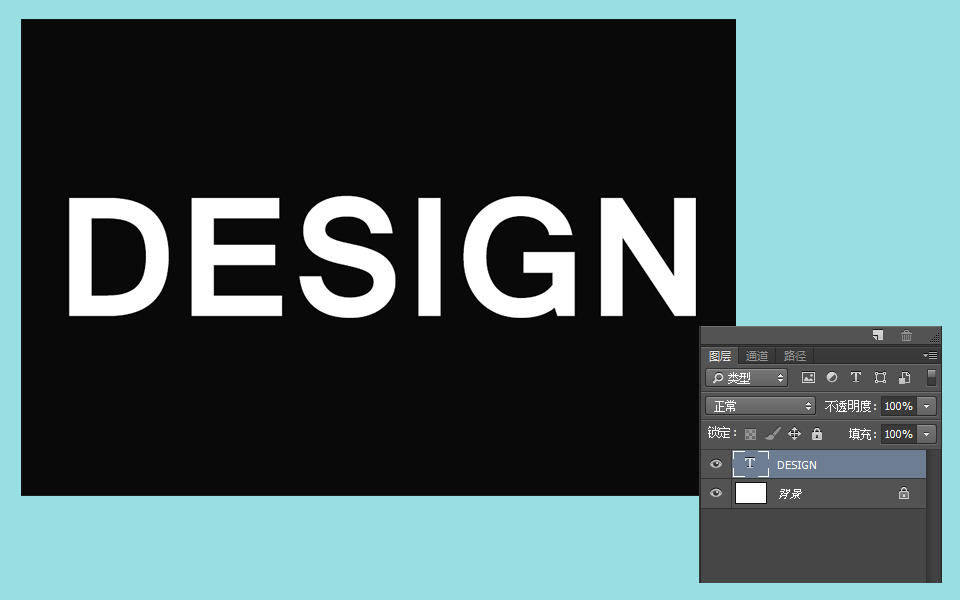
這時,選中文字層與背景層,使用快捷組合鍵“Ctrl+E”合并這兩個圖層。
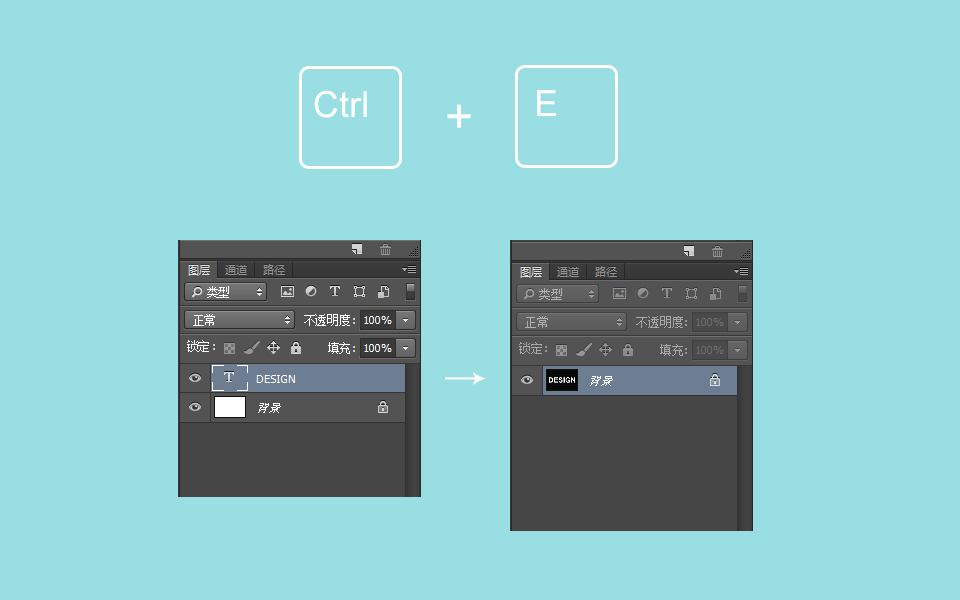
二、濾鏡-波紋
進入【濾鏡>扭曲>波浪】,出現波浪濾鏡的屬性設置面板。在這個看似很復雜的操作面板上,其實并沒有看起來那么神秘,我們只需要試著去調整其中的參數,就會在相應的預覽框中看到預覽效果。因此,我這里所提供的參數值只適用于本案例的情況,僅供參考。
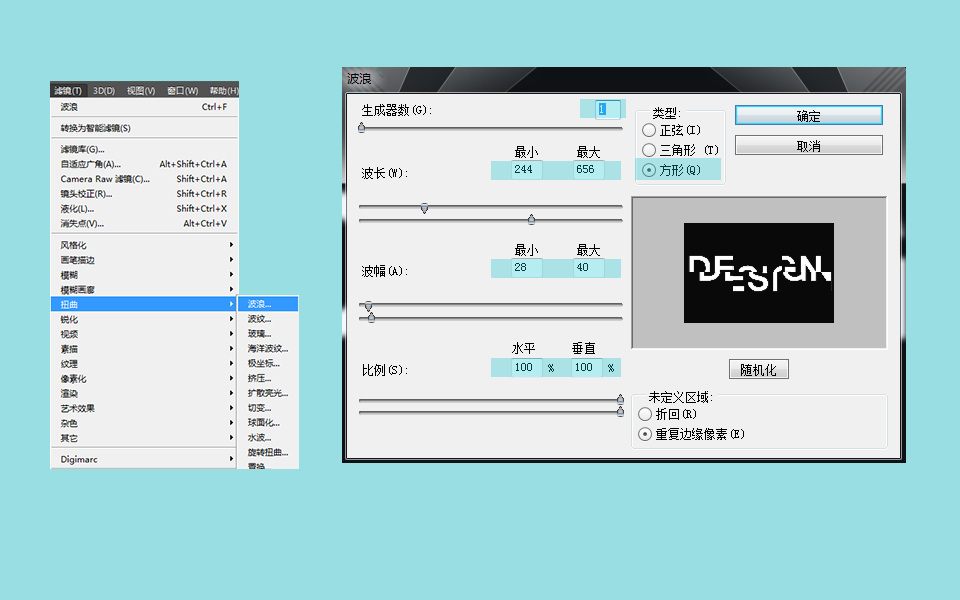
在視覺效果上,我認為錯落有致,而又能辨認出文字本身為佳。根據你的理想造型,你可以利用濾鏡的變化做出各種變化方案。
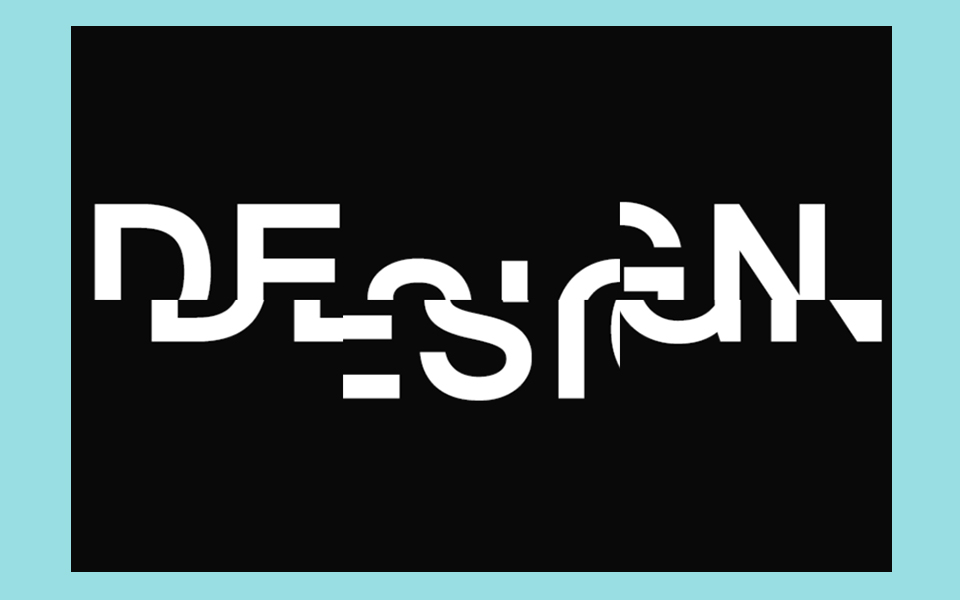
三、濾鏡-碎片
接下來讓我們為文字繼續添加一些特殊效果,這時,我們會用到另一個叫做碎片的濾鏡。進入【濾鏡>像素化>碎片】。碎片濾鏡是一個不需要設置參數的濾鏡,它的效果直接而顯著。
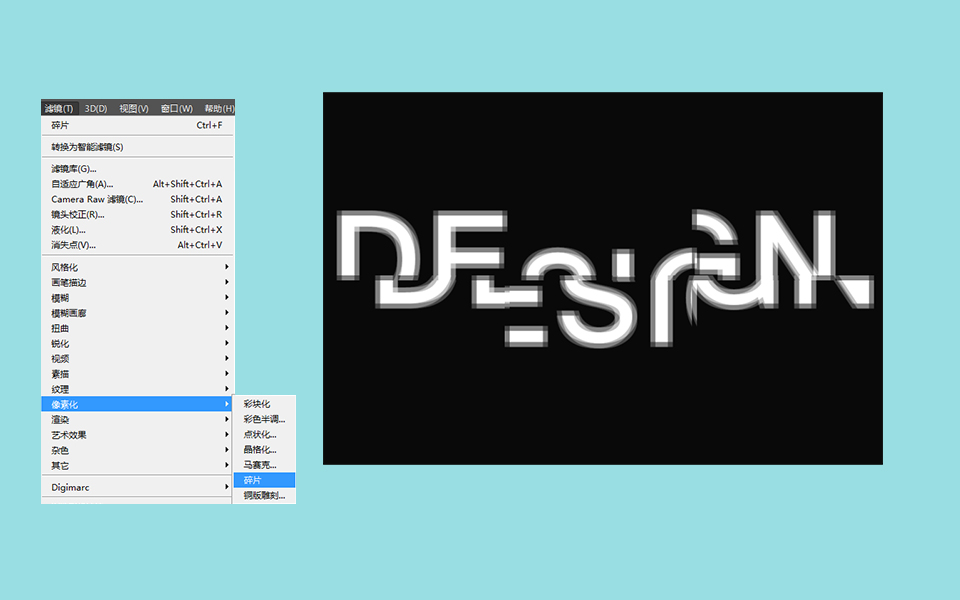
上一篇:ps設計Bokeh風格文字教程
下一篇:教大家設計一個超酷字效




























